گوگل درایو یک برنامه ذخیرهسازی مبتنی بر سرویس ابری است که به شما امکان می دهد فایلها را بصورت آنلاین ذخیره کنید و از هر تلفن هوشمند، لپ تاپ یا رایانهای به آنها دسترسی داشته باشید. برای بارگذاری ایمن پرونده ها و ویرایش آنلاین آنها می توانید از Google Drive در رایانه یا ابزار همراه خود استفاده کنید. گوگل درایو همچنین ویرایش در پروندهها را برای دیگران آسان میکند. برای کسب اطلاعات بیشتر تا انتهای این مقاله از بخش اینترنت سلام دنیا همراه ما باشید.
گوگل درایو کجاست؟
اگر حساب Google دارید، در حال حاضر 15 گیگابایت فضای ذخیره سازی رایگان در Google Drive مختص شماست. بنابراین چگونه می توان از این همه فضا استفاده کرد؟ راهنمای ما همه اصول را شامل می شود، از نحوه استفاده از Google Drive برای بارگذاری و دسترسی به پروندهها در هر دستگاهی، تا همه ابزارهایی که همکاری با دیگران را آسان می کند.
استفاده از سرویس ذخیره سازی ابری مانند Google Drive دارای مزایای فراوانی مانند به اشتراک گذاشتن آسان فایل و داشتن فضا از راه دور برای پشتیبانی از پروندههایتان است. اما وقتی با رقبایی مانند DropBox و سرویس iCloud اپل مقایسه میشود، محبوبیت Google Drive بر اساس ابزارهای مفید مشترک و ادغام با مجموعه محصولات و خدمات گوگل است.
Google Drive چگونه کار می کند؟
Google Drive را به عنوان یک هارد دیسک تصور کنید. Google Drive به شما امکان بارگذاری و ذخیره طیف وسیعی از انواع پرونده ها (اسناد، عکسها، صدا و فیلمها) را در سرورهای Google یا "cloud" می دهد. Drive میتواند به عنوان یک راه حل پشتیبان یا راهی برای آزاد کردن فضای دستگاه شما باشد.
حتما بخوانید: پشتیبان گیری از مخاطبین اندروید و آیفون در گوگل درایو
برای درک اینکه چرا Google Drive بسیار محبوب است، توجه به این نکته مهم است که این فضا برای کار یکپارچه با Google ساخته شده است و یکی از بهترین ویژگیهای درایو ادغام آن با مجموعه برنامههای Google-office cloud-native است که اگر تجربه کار با Microsoft Office را دارید برایتان آشنا به نظر می رسد. بیشتر کاربران به این برنامه ها که شاملGoogle Docs ، Sheets، اسلایدها و موارد دیگر هستند، جذب خواهند شد. آنها نه تنها به شما امکان ایجاد و ویرایش اسناد را میدهند، بلکه به ابزارهای بصری مجهز هستند که امکان همکاری در زمان واقعی را نیز فراهم می کنند.
در اینجا جزئیاتی از متداولترین برنامه های Google Drive آورده شده است:
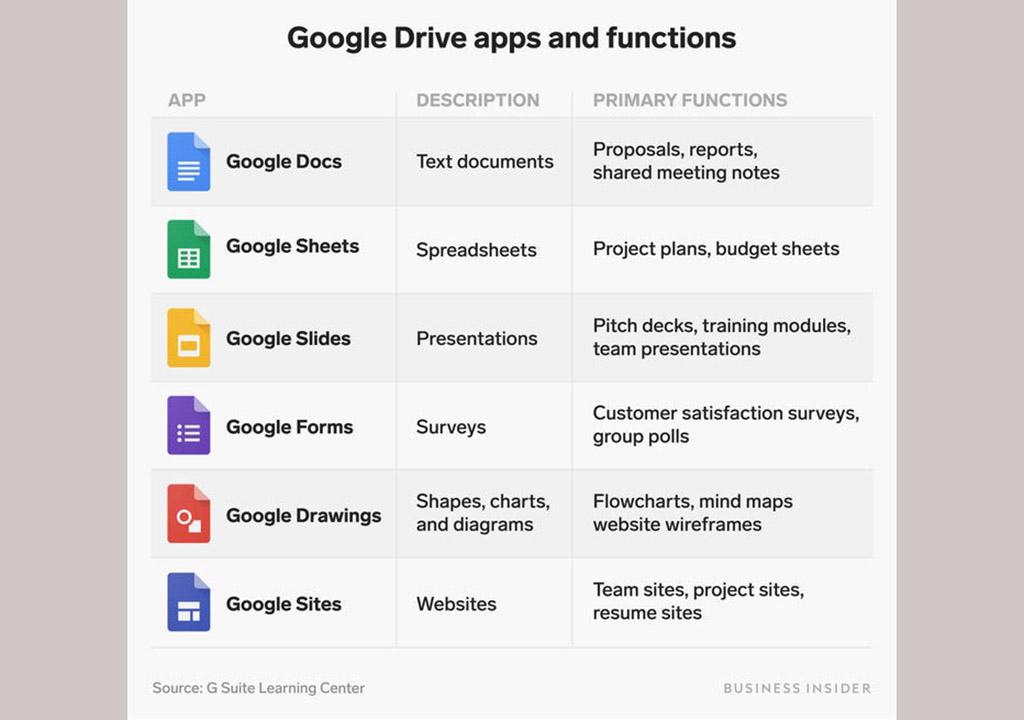
مهمترین ویژگیهای Google Drive
ذخیره پرونده ها: به طور پیش فرض، Google به شما 15 گیگابایت فضای ذخیره سازی رایگان در Gmail Google Drive و Google Photos میدهد. اگر این محدودیت را نمی پسندید، میتوانید با ارتقا به حساب Google One، فضای بیشتری را اختیار کنید.
به اشتراک گذاری پروندهها: پرونده ها برای شما خصوصی هستند تا زمانی که آنها را به اشتراک بگذارید. اما در هر زمان می توانید دیگران را به مشاهده، ویرایش یا بارگیری پروندهها و اسناد دعوت کنید.
دسترسی به پرونده ها از هرجا: از طریق هر تلفن هوشمند، رایانه قابل حمل یا رایانه خانگی میتوان به پرونده ها دسترسی داشت. دسترسی آفلاین نیز ممکن است.
جستجوی جامع: Drive میتواند تصاویر و حتی متن را در اسناد اسکن شده تشخیص دهد و جستجوی فایل ها را راحت تر کند.
فضای ذخیره سازی امن: پرونده های Drive توسط رمزگذاری AES256 یا AES128، همان پروتکل امنیتی مورد استفاده در سایر سرویس های Google، محافظت می شوند.
آموزش استفاده از گوگل درایو
مرحله 1 استفاده از گوگل درایو: شروع
برای شروع کار با Google Drive، اگر قبلاً آن را ندارید، باید یک حساب Google ایجاد کنید. ایجاد حساب Google رایگان است و به شما امکان دسترسی به Google Drive و همچنین سایر سرویس های Google مانند Gmail، تقویم Google و Google Photos را می دهد. پس از ثبت نام در یک حساب (یا ورود به سیستم یک حساب موجود)، می توانید با رفتن به drive.google.com به مرورگر خود به Google Drive دسترسی پیدا کنید. با این کار می توانید به رابط وب درایو بروید که کاملاً شهودی است و پیمایش آن آسان است. با شروع آشنایی با تمام کارهایی که میتوانید با Google Drive انجام دهید، به احتمال زیاد می خواهید ابتدا نحوه بارگذاری، ایجاد، مدیریت و اشتراک فایل ها را بیاموزید.
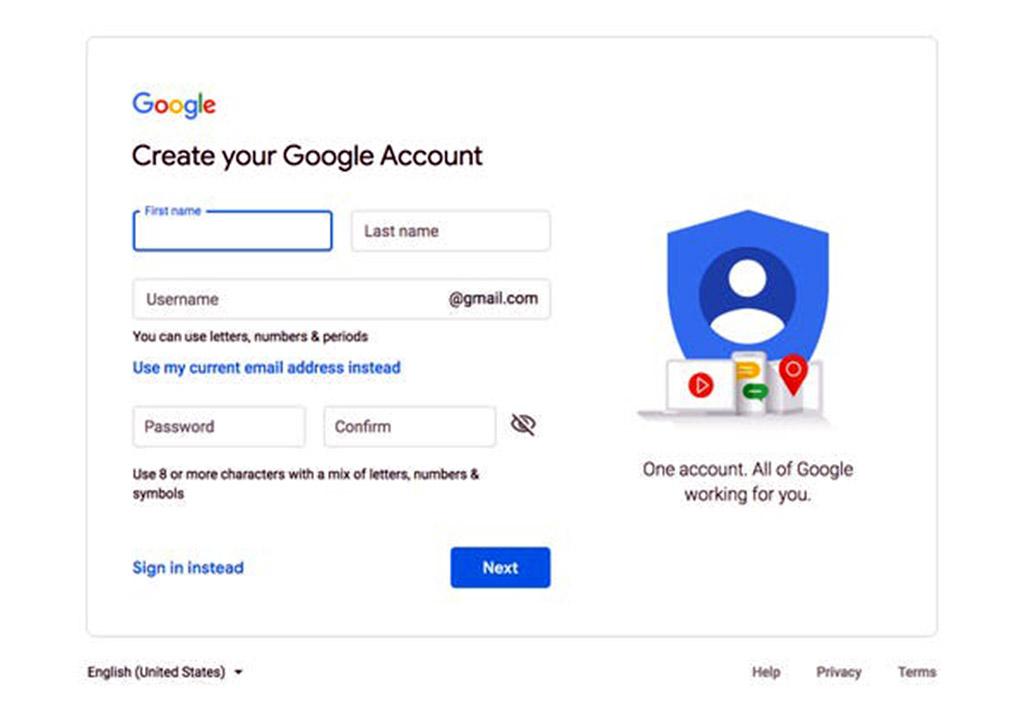
مرحله 2 استفاده از گوگل درایو: بارگذاری و ایجاد پرونده ها (آپلود فایل در گوگل درایو)
برای دسترسی به پرونده ها در Google Drive، باید آنها را بارگذاری کنید. به دو روش می توانید فایلها را از سرویس گیرنده وب بارگذاری کنید و هر دو ساده هستند. روش اول ساده تر است و شامل کشیدن فایل یا پوشه از دسک تاپ شما و انداختن آن در پنجره مرورگر است.
حتما بخوانید: گوگل فوتو اسکن چیست
گزینه دوم این است که بر روی دکمه "جدید" در سمت چپ و بالای صفحه کلیک کرده و "بارگذاری پرونده" یا "بارگذاری پوشه" را انتخاب کنید. همچنین می توانید از دکمه "جدید" برای ایجاد یک پرونده، سند، صفحه گسترده یا ارائه جدید استفاده کنید. بسته به نیاز خود، فقط از منوی کشویی روی برنامه کلیک کنید. همه پرونده های جدید به طور خودکار ذخیره می شوند و از طریق Drive شما قابل دسترسی هستند.
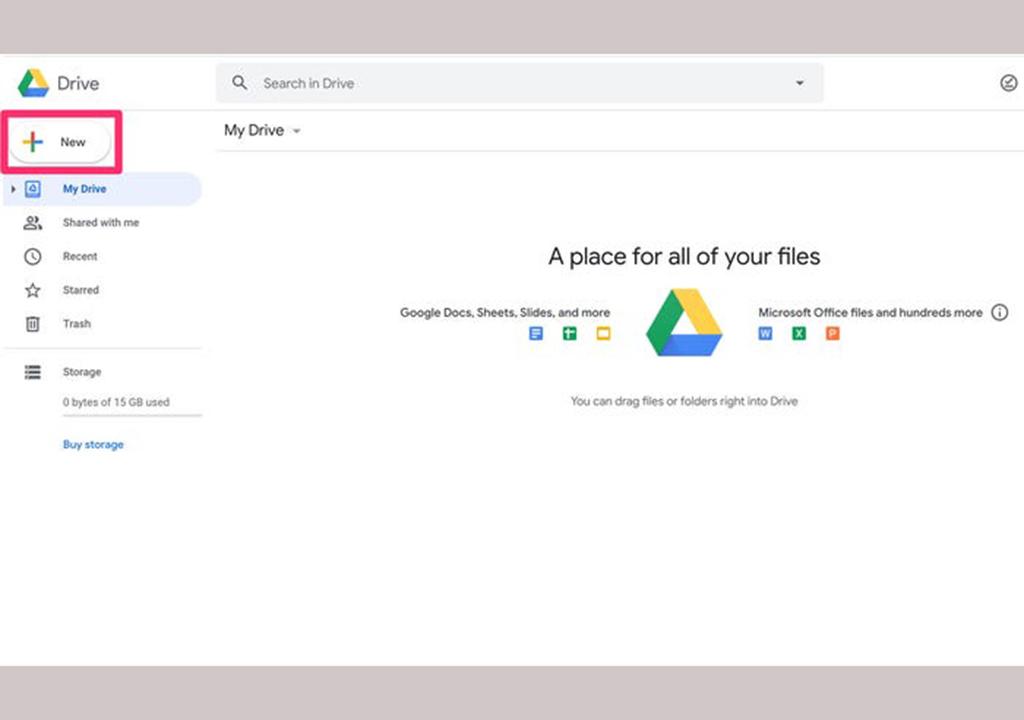
مرحله 3 استفاده از گوگل درایو: مدیریت و سازماندهی پرونده ها و پوشه ها
به محض داشتن پرونده کافی، ممکن است بخواهید آنها را سازماندهی کنید. دقیقاً مانند سازماندهی پروندهها روی دسک تاپ، سادهترین راه برای مدیریت Drive ایجاد پوشه است. برای ایجاد پوشه جدید در رابط وب، به Drive خود بروید و "جدید"، سپس "پوشه" را کلیک کنید. پس از نامگذاری پوشه، می توانید پرونده ها را به داخل پوشه بکشید و رها کنید، که می تواند در بخش "درایو من" در قسمت سمت چپ صفحه شما پیدا شود.
اگر دیگر نیازی به پرونده ندارید و می خواهید Drive خود را مرتب نگه دارید، ساده ترین راه برای حذف پرونده کلیک راست روی پرونده است. این یک منوی زمینه را نشان می دهد. از آنجا، "حذف" را انتخاب کنید. همچنین می توانید فایلی را که می خواهید حذف کنید انتخاب کنید و سپس روی نماد سطل زباله در گوشه سمت راست بالای صفحه خود کلیک کنید.
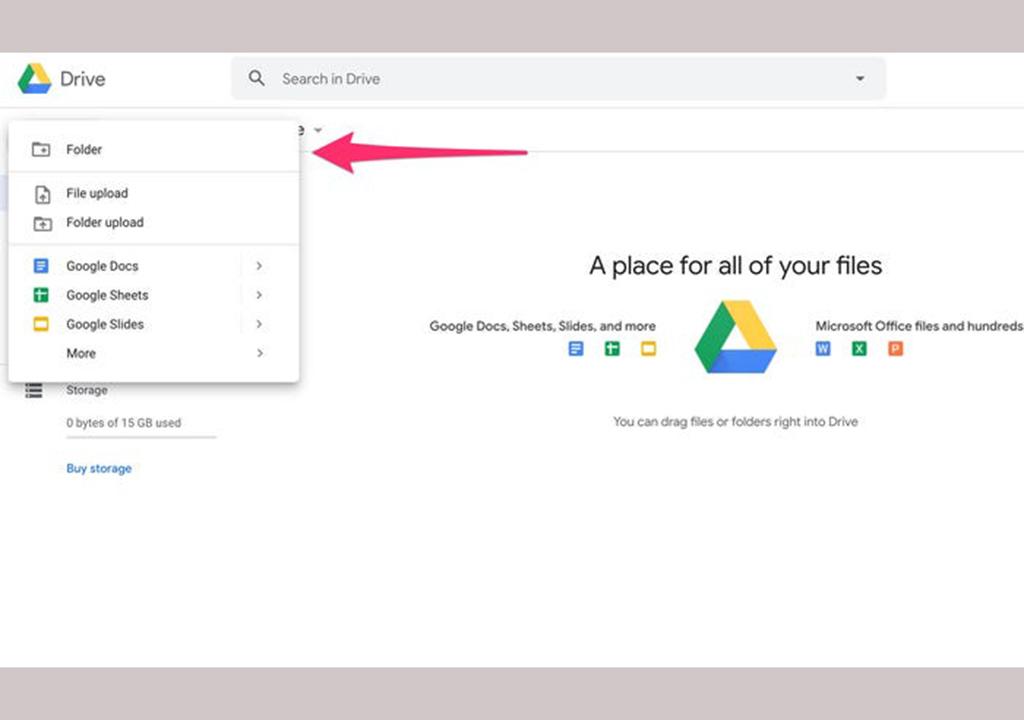
مرحله 4 استفاده از گوگل درایو: به اشتراک گذاری پرونده ها و پوشه ها
بزرگترین برگ برنده Google Drive توانایی به اشتراک گذاشتن پرونده ها و پوشه ها با دیگران است. از اشتراک ویدیوها گرفته تا کل پوشههای Drive ،Drive اشتراکگذاری را ساده میکند. برای به اشتراک گذاشتن یک پرونده یا پوشه Google Drive، روی آن کلیک راست کنید تا منوی زمینه ظاهر شود، سپس روی "اشتراک" کلیک کنید.
از آنجا، شما می توانید با استفاده از آدرس ایمیل همكاران را اضافه كرده و در مورد اینکه آیا افراد می توانند پرونده را ویرایش كنند، نظر دهند یا فقط مشاهده كنند، تصمیم خواهید گرفت. هر پرونده ایجاد شده در Drive این امکان را دارد که توسط چندین نفر همزمان ویرایش شود، به این معنی که میتوانید در به راحتی با دیگران همکاری کنید.
حتما بخوانید: بهترین ترفندهای گوگل مپ (Google Map)
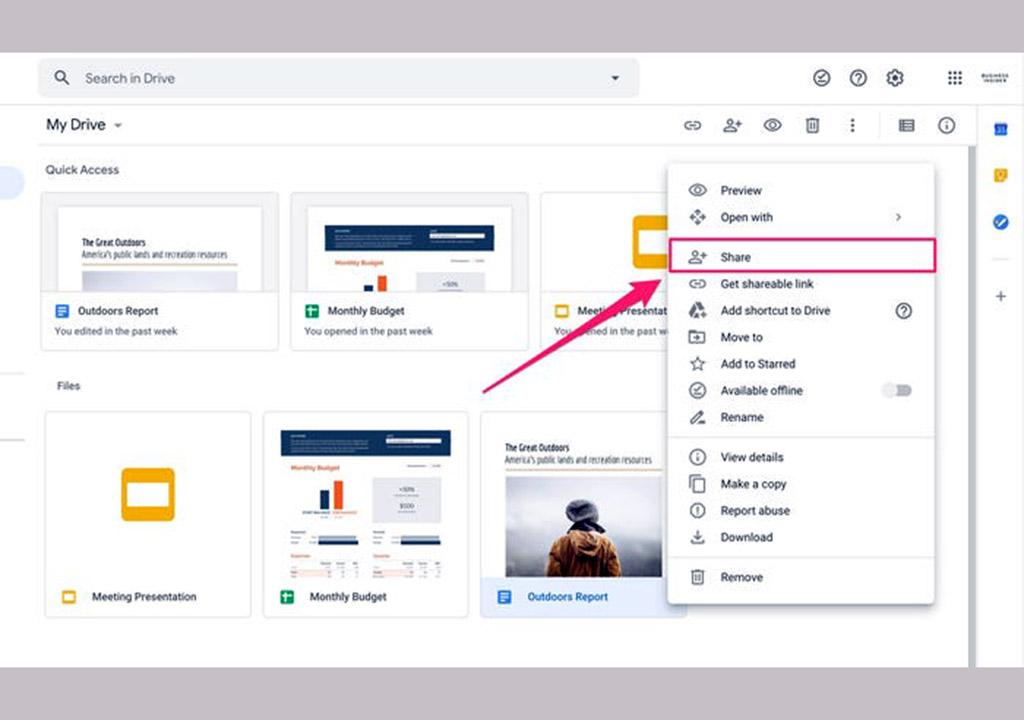
نحوه دسترسی در گوگل درایو
اکنون که به برخی از اصول اساسی و پایه دسترسی نداریم، پس توجه به این نکته مهم است که بدانیم چندین روش برای دسترسی در گوگل درایو شما وجود دارد. علاوه بر استفاده از Drive در مرورگر وب خود، می توانید از طریق موبایل یا دسکتاپ خود به cloud نیز دسترسی داشته باشید.
دسترسی به گوگل درایو در موبایل
برنامه تلفن همراه Google Drive برای هر دو سیستم عامل iOS و Android در دسترس میباشد و این برنامه برای هر کسی که می خواهد از هرجایی و هر مکانی به پروندهها و فایلهای خود دسترسی سریع داشته باشد امری بسیار ضروری است. این برنامه به شما امکان می دهد، همه فایل ها را از موبایل خود مشاهده، دانلود، بارگذاری و حذف کنید.
اگر شما علاقهمند به درست کردن، ویرایش و سازماندهی کردن فایلها در حین حرکت و کار کردن هستید، باید برنامه مستقل مربوط به گوشی را دانلود کنید. هر برنامهای دارای یک پشتیبانی آفلاین است تا بتواند به تنهایی بدون اتصال به اینترنت کار کند، که نیز از طرفی دیگر برای کار یکپارچه با برنامه Google Drive نیز طراحی شده است:
- Google Docs برای iOS یا Android
- Google Sheets برای iOS یا Android
- Google Slides برای iOS یا Android

دسترسی به گوگل درایو در کامپیوتر
اگر تمایل بیشتری به کار روی دسکتاپ دارید تا مرورگر وب، Back Up and Sync برنامه ای برای Mac و PC است که تهیه پشتیبان از فایلها را در Google Drive آسان تر می کند. کلاینت دسکتاپ با Google Drive یکپارچه می شود و مراحل تهیه نسخه پشتیبان را ساده می کند. نه تنها برای استفاده حداقل به تلاش نیاز دارد، بلکه نصب آن نیز آسان است:
پس از نصب، پوشه جدید Google Drive در کامپیوتر شما ایجاد می شود. هر فایل یا پوشهای که به این پوشه منتقل شده است به طور خودکار در Google Drive بارگذاری میشود، بنابراین میتوانید از هر مکانی و از هر دستگاهی به آنها دسترسی داشته باشید.
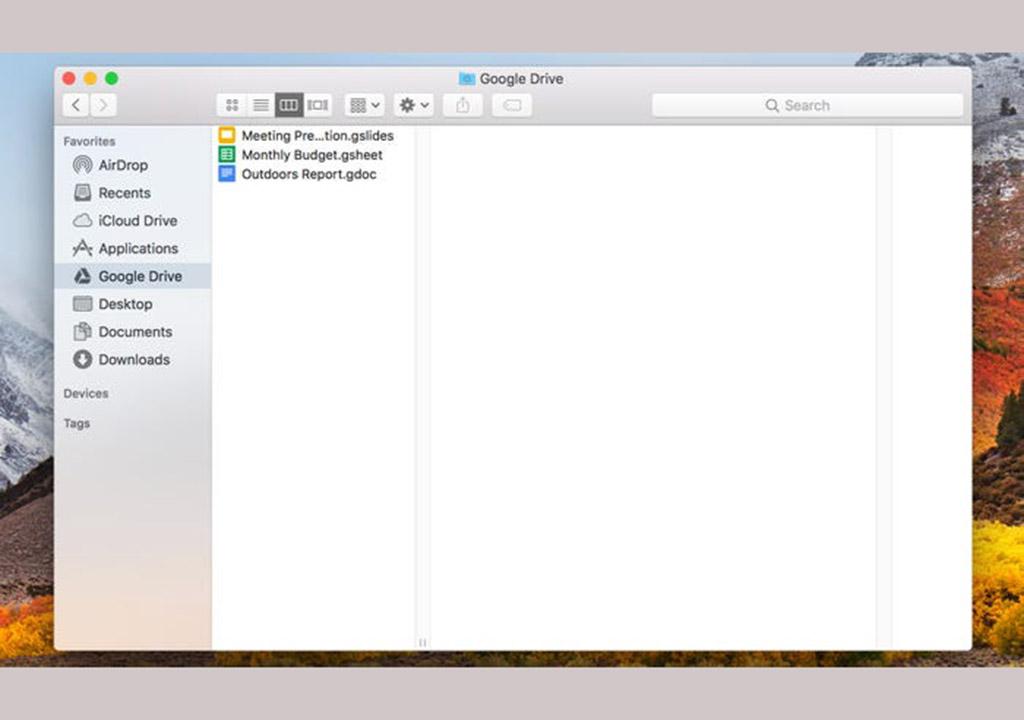
ترفندهای گوگل درایو
Google Drive مملو از ویژگی ها و ابزارهای بصری است. در اینجا چند نکته برای اولین بار آورده و ذکر شده است که هر کاربری باید آن را بداند.
ادغام Gmail و Google Drive
اگر Gmail برنامه کاربردی اصلی ایمیل شماست، پس خبر خوب اینه که: این برنامه یکپارچهسازی کامل با Google Drive را ارائه میدهد. هنگام نوشتن پیام، میتوانید با کلیک بر روی نماد Google Drive که در نوار ابزار در پایین صفحه قرار دارد، یک پرونده Google Drive را ضمیمه (پیوست) کنید.
متقابلا، Gmail ذخیره پیوست در Drive را آسان می کند.با قرار دادن ماوس روی پیوست، این گزینه را دارید که فایل را دانلود کنید یا در Drive ذخیره کنید. به سادگی بر روی نماد Google Drive کلیک کنید و پوشه را انتخاب کنید.
حتما بخوانید: چگونه در صفحه اول جستجوی گوگل قرار بگیریم
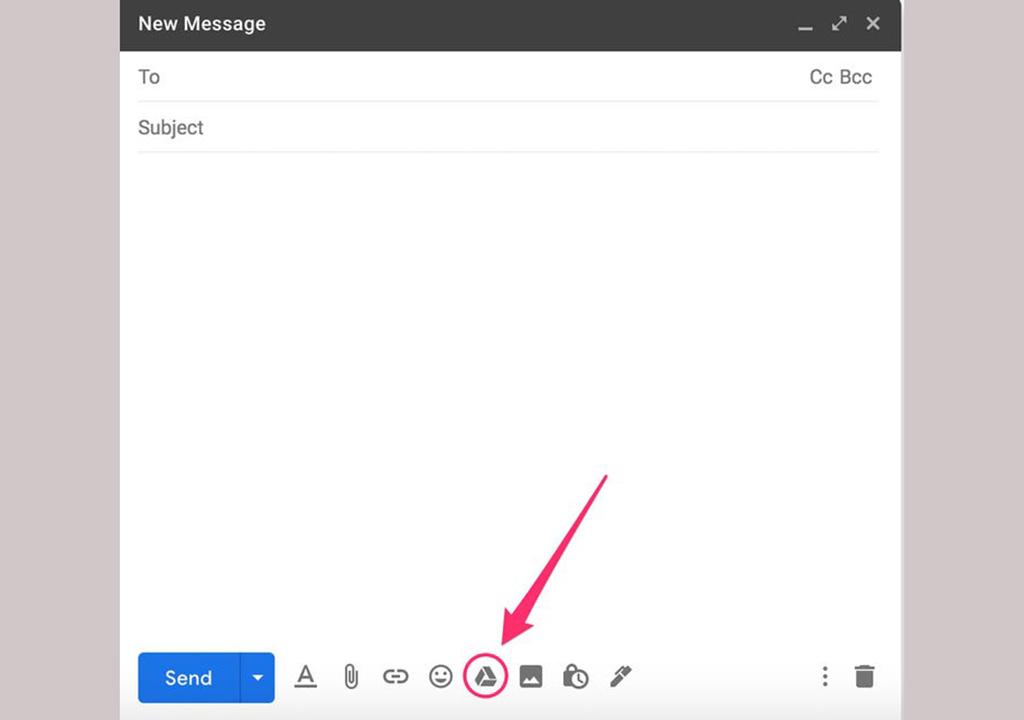
دسترسی آفلاین به فایلهای گوگل درایو
نکته مفید دیگر این است که Drive به شما امکان مشاهده و ویرایش فایلها را به صورت آفلاین و بدون اتصال به اینترنت را میدهد. در حالیکه همیشه می توانید فایلها یا پوشهها را مستقیماً در کامپیوتر خود برای دسترسی آفلاین دانلود کنید، حالت آفلاین به شما امکان می دهد Google Docs Google Sheets و Google Slides را مشاهده و ویرایش کنید، درصورتی که بعدا اتصال دوباره در دسترس باشد، هرگونه تغییر به طور خودکار همگام سازی و سینس می شود.
برای روشن کردن حالت آفلاین، به Drive خود بروید و روی نماد تنظیمات (به شکل چرخ دنده) در گوشه سمت راست بالای صفحه خود کلیک کنید. پس از رفتن به تنظیمات، با علامت زدن در کادر کناری "آفلاین/Offline" می توانید مد آفلاین/Offline را روشن کنید.
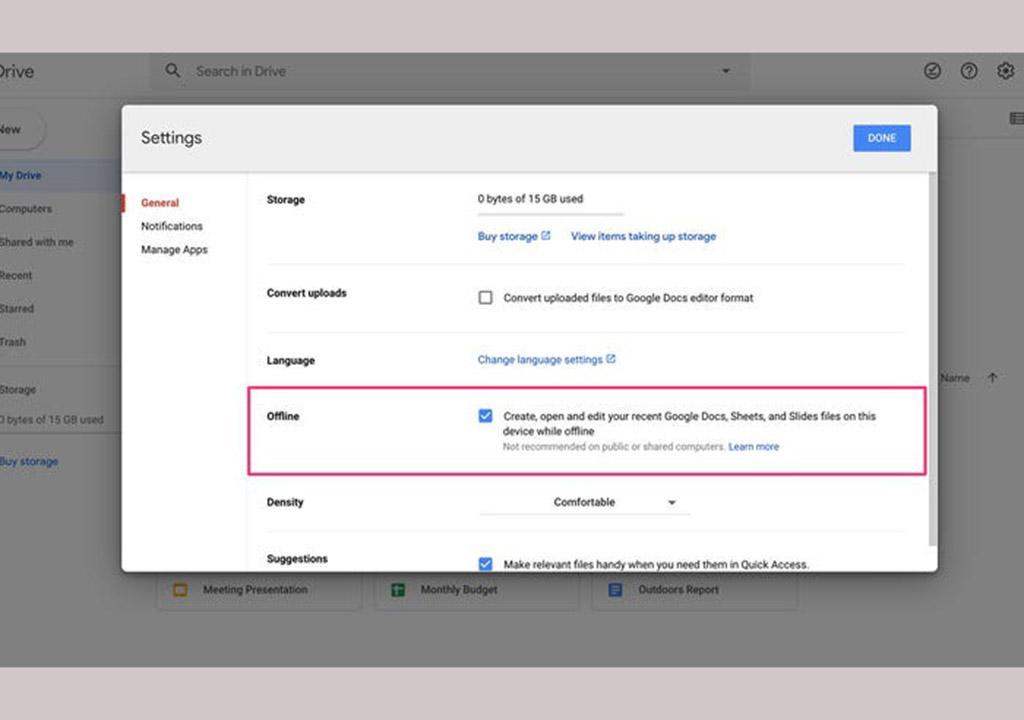
تبدیل فایل ها به قالب Google Drive
Google Drive از انواع مختلف فایل ها پشتیبانی میکند، اما اگر قصد ویرایش فایلها در Google Drive را دارید، آنها باید به قالب Google Drive تبدیل شوند. با انجام این کار به راحتی میتوانید فایل را با دیگران به اشتراک بگذارید و ابزارها را باز کنید تا بتوانید در هر زمان با دیگران همکاری و آن ها را به اشتراک بگذارید. فایلهایی که می توانند به قالب Google Drive تبدیل شوند عبارتند از:
- اسناد متنی (.doc ، .docx ، .html ، .txt ، .rtf ، .pdf)
- صفحات گسترده (.xls ، .xlsx ، .ods ، .csv)
- ارائه ها (.ppt ، .pps ، .pptx)
برای تبدیل پرونده به قالب Google Drive، کافیست روی پرونده کلیک راست کنید، "Open With" را انتخاب کنید و بر روی برنامه پیشنهادی کلیک کنید. به عنوان مثال، اگر سند Microsoft Word را دارید، می توانید آن را به سند Google Doc تبدیل کنید.
حتما بخوانید: آموزش گام به گام اضافه کردن واترمارک در گوگل داکس
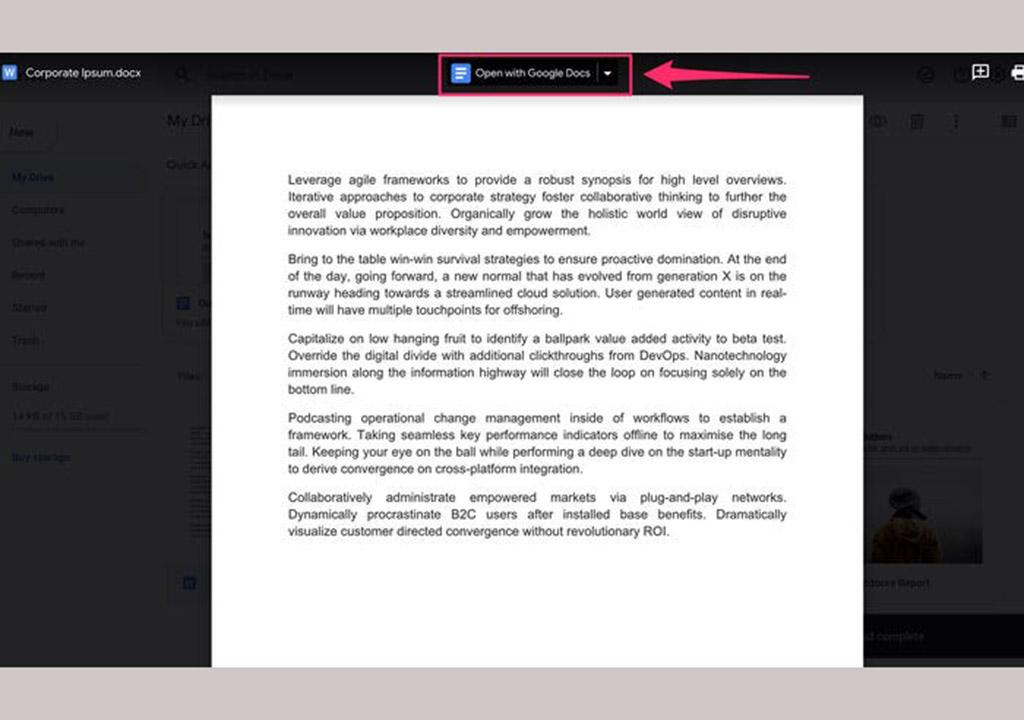
برنامه ها و سرویس های Google Drive
وقتی صحبت از نحوه کار Google Drive با برنامه ها و سایر سرویس های Google می شود، چیزهای زیادی برای کشف کردن در آن وجود دارد.
ما در حال حاضر مجموعه اصلی از Drive office راDrive - Docs ، Sheets و Slides - را می توانیم پوشش دهیم که می تواند به عنوان جایگزینی برای Microsoft Word ، Excel و PowerPoint شناخته شود.در حالی که بیشتر کاربران از استفاده از این برنامه ها خوشحال خواهند شد ، Drive همچنین از سایر سرویس های Google مانند Google Jamboard پشتیبانی میکند و نیز با آن ادغام می شود.
افزونههای گوگل درایو
مجموعه برنامههای اداری Google به تنهایی عالی هستند، اما شما می توانید آنها را با افزونهها متناسب با نیازهای خود بسازید. افزونههای مفید بسیاری وجود دارد که به شما کمک می کند کارهای بیشتری را باGoogle Docs, Sheets, Slides, and Forms انجام دهید. برای کاوش افزونه ها، کافی است هر فایلی را که باز میکنید یا آن را ایجاد میکنید، به بخش "افزونه ها" در نوار ابزار در بالای صفحه اضافه کنید. برای دیدن موارد موجود، از فروشگاه وب Chrome بازدید کنید.
ادغام برنامه شخص ثالث در گوگل درایو
علاوه بر افزونهها، Drive ساخته شده است تا با صدها برنامه شخص ثالث به طور یکپارچه کار کند که به شما امکان تقسیم و ادغام PDF، امضای دیجیتالی اسناد، ایجاد نمودار و موارد دیگر را می دهد. شما همچنین می توانید Drive را به تعدادی از ابزارهای بهره وری برای گردش کار یکپارچه تر پیوند دهید. در اینجا یک نمونه کوچک آورده شده است:
- Google Drive for Slack
- Google Drive برای Evernote
- Google Drive برای Asana
- Google Drive برای AirTable
- Google Drive برای Trello
سخن آخر
در اصل، Google Drive یک راه حل قدرتمند برای ذخیره سازی ابری است. اما با گذشت زمان و دانش صحیح، می تواند به ابزاری ضروری برای بهره وری از دانش آموزان تا حرفهایهای تجاری تبدیل شود. اگر به دنبال روش های بیشتری هستید تا تجربه Drive خود را به سطح بالاتری برسانید، بهترین نکات ما را برای استفاده بیشتر از Google Drive بررسی کنید. اگر مطلب ما را مفید میدانید آن را با دیگر به اشتراک گذاشته و چنانچه تجربه استفاده از گوگل درایو را دارید نظرات خود را با ما در میان بگذارید.

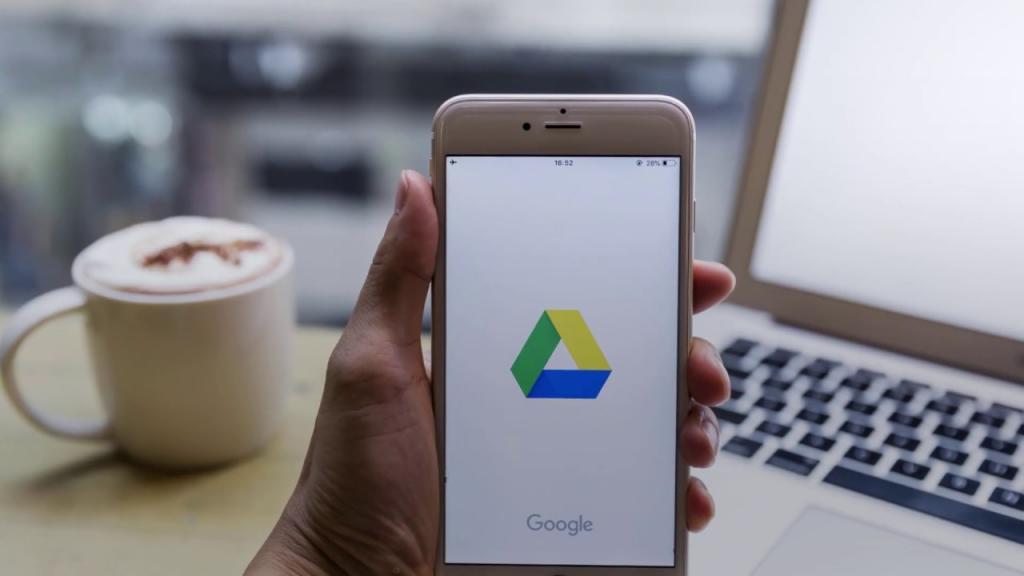
دیدگاه ها